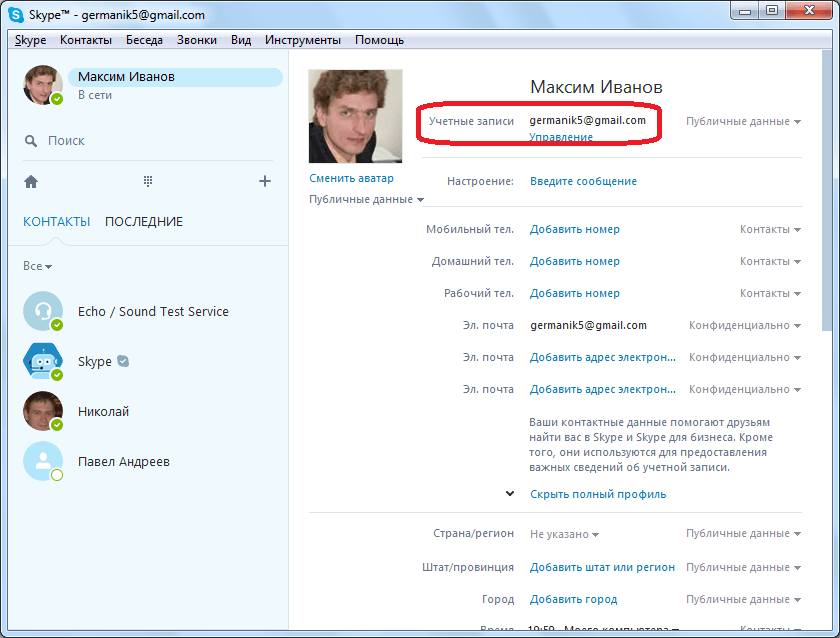Как узнать айди беседы в вк. Как узнать id страницы пользователя и сообщества в ВК
Социальные сети являются неотъемлемой частью жизни современных интернет-пользователей. В России огромной популярностью пользуется сайт «ВКонтакте». Здесь жители РФ и других стран общаются, отдыхают и даже работают. Иногда приходится думать над тем, как узнать ID «ВКонтакте». Что это за элемент такой? Для чего он используется? Где находится? Далее нам предстоит отыскать ответы на все перечисленные вопросы. Справиться с поставленной задачей способен даже школьник!
Что такое ID
Как узнать ID «ВКонтакте»? Сначала несколько слов о том, с чем нам предстоит иметь дело.
«АйДи» — это уникальный номер в социальной сети. Он служит идентификатором пользователя, группы или файла в «ВК». Это своеобразный короткий адрес той или иной страницы. Используется при пополнении счета «ВКонтакте», для поиска людей и добавления/удаления их из черного списка. Это крайне полезный элемент.
Но как узнать ID «ВКонтакте»? Что необходимо знать об этой процедуре? На самом деле никаких затруднений процесс не вызывает.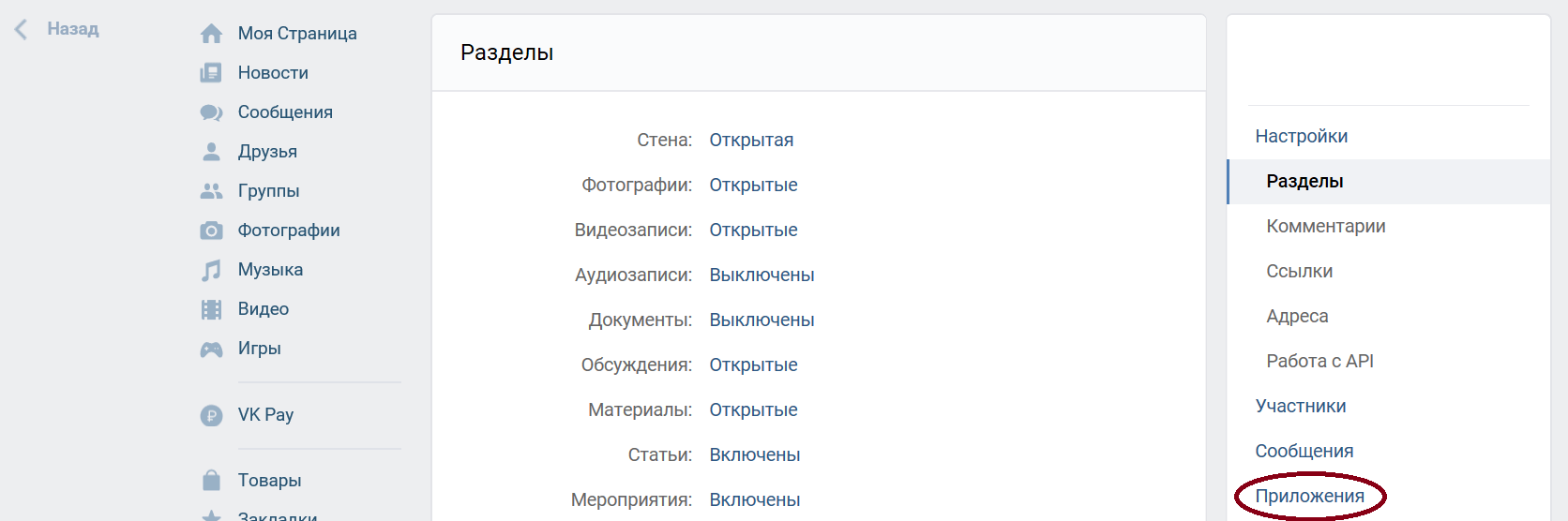
Страница пользователя
Стоит сразу отметить, что узнать номер телефона по ID «ВКонтакте» невозможно. Существует только одно исключение — когда мобильник написан в анкете пользователя. Но для этого придется заглянуть в профиль того или иного юзера. Больше никаких официальных и безопасных вариантов нет.
Начнем с собственного идентификатора. Чтобы его узнать, нужно:
- Зайти на vk.com.
- Пройти авторизацию в системе, используя свой логин и пароль.
- Кликнуть по строчке «Моя страница». Обычно эта страничка открывается по умолчанию.
- Посмотреть на адресную строку. ID пишется здесь после соответствующей надписи. Это уникальный набор цифр.
Идентификатор друга
Следующий вариант — это поиск ID друга. Прием предельно прост в освоении. И с ним сможет справиться даже начинающий интернет-пользователь.
Для того чтобы воплотить задумку в жизнь, юзеру необходимо просто зайти на главную страничку профиля своего друга и посмотреть на адресную строку браузера. ID отображается именно здесь.
ID отображается именно здесь.
Аналогичным образом можно увидеть уникальный идентификатор любого юзера, зарегистрированного в социальной сети. Все предельно просто и понятно.
Группа
Как узнать ID группы «ВКонтакте»? Подобный вопрос зачастую возникает у многих пользователей. И раньше он не вызывал никаких проблем. Человек мог всего за несколько секунд добиться желаемого результата.
Инструкция по извлечению «АйДи» паблика или группы имеет такой вид:
- Войти в социальную сеть «ВК». Это необходимо, чтобы доступ к группам был открыт на 100 %.
- Перейти в группу или паблик, идентификатор которого интересует человека. Например, путем клика по меню «Группы» и выбора подходящей странички.
- Взглянуть на адресную строку интернет-обозревателя. Здесь «АйДи» отображается после слова clud.
Вот и все. Никаких особых навыков и знаний процесс не требует. Но бывают исключения. О них поговорим позже.
Фото и видео
Как узнать ID «ВКонтакте» у фотографий и видео? Для этого необходимо следовать таким указаниям:
- Открыть в браузере нужный файл.

- Изучить надписи, появившиеся в адресной строке. Здесь будет подпись типа photoxxxxx_yyyy. YYYY — это и есть идентификатор фотографии или видеоролика.
Но это еще не все. Существует еще один интересный вариант решения поставленной задачи.
Уникальное имя и ID
Для реализации поставленной задачей юзеру нужно:
- Зайти на желаемую страницу. Например, пользователя или группы.
- Открыть любое фото или видео.
- Обратить внимание на строку адреса в интернет-обозревателе. Здесь появится надпись типа videozzz_nnn. ZZZ- это и есть «АйДи» группы или пользователя. Уникальные короткие имена в подобных адресах не отображаются. И этим можно воспользоваться.

Через настройки
Как узнать ID «ВКонтакте»? Если нужно получить информацию о собственной страничке, пользователям предлагается действовать таким способом:
- Открыть свой профиль и пройти авторизацию в социальной сети.
- В правом верхнем углу нажать на кнопку с изображением стрелки.
- Выбрать «Настройки».
- Пролистать появившуюся страницу до блока «Адрес вашей страницы».
Вот и все. Около надписи ID будет отображаться уникальный идентификатор профиля.
Сегодня мы поговорим о том, как узнать ID любой страницы ВКонтакте.
ID страницы Вконтакте — это уникальный идентификационный номер любого аккаунта, зарегистрированного в соцсети , а также пабликов, групп, постов и даже фотографий с видеозаписями в ней.
«Айди» всегда присваивается при создании чего-либо ВКонтакте. Изменить его нельзя — разве что сменить адрес страницы на «человекопонятный», например, vk. com/smeshnye.kotiki . Однако и в этом случае ID страницы не меняется, он лишь делается скрытым.
com/smeshnye.kotiki . Однако и в этом случае ID страницы не меняется, он лишь делается скрытым.
Вот как выглядят различные идентификаторы Вконтакте:
- профиль пользователя — vk.com/id 78563931
- паблик — vk.com/public 13675315
- группа — vk.com/club 2505625
- встреча — vk.com/event 4552624
Где цифры в конце — это и есть ID.
Самый простой способ узнать id у друга — это открыть нужный аккаунт в браузере и посмотреть на адресную строку, точнее, на цифры, которые идут после https://vk.com/id …
Однако бывает, что ID оказывается скрытым, потому что человек успел поменять в настройках адрес своей страницы на удобный ему короткий — к примеру, «meowmeow1 » вместо обычных цифр.
Что делать в таком случае?
Вариант первый: приложение LinkApp
Вариант второй: аватарка
Щелкните по аватарке профиля нужного человека и вновь обратите внимание на адресную строку. Цифры, которые находятся между словом «photo» и символом «_», и есть искомый номер.
Вариант третий: стена
Если вы можете смотреть записи на стене юзера и они там имеются, щелкните по дате любого поста и между словом «wall» и «_» будет нужный вам идентификатор пользователя.
Вариант четвертый: сообщения
Если вы нажмете «отправить сообщение» нужному вам человек, то при открытии диалога с пользователем вид будет такой:
Последние цифры и есть «айди».
Как узнать свой ID в Вк
Сработают все вышеперечисленные способы, и к ним добавляется еще один.
- зайдите в меню «Настройки» вашей страницы;
- там перейдите на вкладку «Общее»;
- прокрутите страницу вниз до пункта «Адрес страницы»;
- если у вас уже есть короткий адрес, просто щелкните по нему — вам предложат его изменить, а заодно покажут строку «Номер страницы — такой-то».
Как узнать ID группы, паблика или встречи Вконтакте
Здесь вы также можете сразу узнать «айди» из адресной строки, или снова наткнуться на «красивый» адрес — вместо vk.
Здравствуйте, читатели блога сайт! Как узнать ID в контакте- этот вопрос недавно мне задали по почте, поэтому решил сделать подробную инструкцию про то, как можно посмотреть свой ID в контакте. ID – это идентификационный номер вашей страницы в социальной сети Вконтакте. Присваивается он еще при регистрации. Также в этой статье, мы разберемся, как узнать ID друзей в контакте.
Сейчас же, с внедрением нововведения, касаемо ID, при желании каждый может присвоить своей странице особенный, только ему понятный адрес. Это довольно удобно. Можно, например, использовать свой ник, фамилию или красивую запоминающуюся комбинацию цифр. Многие, воспользовавшись данной возможностью, в дальнейшем, когда это необходимо, не могут вспомнить свой цифровой ID и не знают, где его можно увидеть.
Как раз в этой статье мы и поговорим, как можно посмотреть свой ID в контакте. На самом деле узнать свой ID достаточно просто.
Как узнать свой ID в контакте
Для начала, конечно, зайдите на свою страницу в контакте. Обратите внимание на адресную строку в вашем браузере. После слеша «/», как раз ID, который нам нужно было узнать.
Обратите внимание на адресную строку в вашем браузере. После слеша «/», как раз ID, который нам нужно было узнать.
Ниже я расскажу другие способы, на тот случай, если в контакте будут какие-либо изменения.
Заходите на свою страницу в контакте, теперь найдите вкладку «Мои настройки» и нажмите на нее.
После этого пролистайте открывшиеся настройки до самого низа. Найдите строчки: «Номер страницы» и «Адрес страницы». Числовой код справа и есть присвоенный вам при регистрации ID.
Чтобы очередной раз его не забыть, запомните или лучше запишите эти цифры. Ведь при знакомстве с человеком легче всего дать свой ID, для того чтобы он быстро нашел вас в контакте, а не выискивал среди сотни ваших однофамильцев – муторное дело.
Как узнать ID друзей в контакте
При желании можно узнать и ID других людей. Самый быстрый способ чтобы узнать ID, нужно опять посмотреть на адресную строку браузера – об этом рассказывал чуть выше. Но тут есть маленький подвох, некоторые пользователи контакта изменяют свой ID, например, на своё имя или ник.
Заходим на страницу человека, чей ID хотим узнать. Далее открываем исходный код страницы. Чтобы увидеть код страницы, нажимаем комбинацию клавиш «CTRL» + «U». (если это не помогло, то нажимаем правой кнопкой мыши и находим строку «Просмотр кода страницы»).
И последний способ, опять таки заходим на страницу нужного нам человека. Кликаем левой кнопкой мыши по аватарке. После этого адресная строка изменяется на:
http://vk.com/id178253494?z=photo178253494
http://vk.com/id178253494 — тут мы видим, какой ID у человека, но также здесь может быть вот так: http://vk.com/solovey — не является ID, тогда идём дальше.
http://vk.com/id178253494?z=photo178253494 – смотрим на другую цифру, которая является ID пользователя.
Стоит отметить, что таким способом можно узнать и свой ID. А в качестве «крючка», благодаря которому мы и узнаем ID, можно использовать и музыку, и видео. Здесь наши действия ничем не отличаются от манипуляций с аватаркой, действуем по аналогии с вышеизложенной инструкцией.
Кстати, про то как узнать ID в одноклассниках читайте в статье .
На этом всё!
После регистрации вконтакте, каждый пользователь получает уникальный номер — id. Мы будем использовать его для многих операций — поиск человека, просмотр его фоток и видеозаписей (см. не воспроизводится видео в вк), и многое другое.
Как нам узнать id определенного пользователя в вк?
Что такое ID
Уникальный номер пользователя, имеющий следующий вид:
Https://vk.com/id3667352
Https://vk.com/alinkafrolowa2000
В первом варианте — цифровое значение. Во втором — ник пользователя, который он настроил для своей страницы.
Как узнать id страницы в вк
Идем на страницу к нужному человеку. Когда она будет открыта, обращаем внимание на адресную строку браузера. Там после ссылки «vk.com», будет стоять слэш. И после него id пользователя, в том варианте, в котором он его настроил.
В этом варианте все просто. Достаточно скопировать цифры после «id».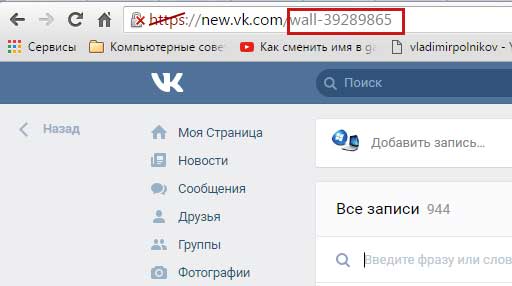 Это и будет искомое значение.
Это и будет искомое значение.
Немного сложнее, если человек настроил ник — буквенное именование для ссылки на свою страницу. Пример вы можете увидеть ниже.
Вы конечно можете скопировать ник. Но для большинства операций он не подойдет. Нужно знать именно числовое id.
Чтобы получить его, пойдем на небольшую хитрость. Нажмите на основную фотографию пользователя (см. как обновить фотографию вконтакте). Когда она откроется для просмотра, снова обращаем внимание на адресную строку. В этом раз мы увидим там следующее.
Https://vk.com/alinkafrolowa2000?z=photo226111938_410357713%2Falbum226111938_0%2Frev
Здесь нас интересуют цифры, после текста «z=photo…». Вместо многоточия будет указан id данного пользователя в вк. В нашем примере это «226111938».
Теперь вы можете использовать id пользователя, чтобы просмотреть скрытые альбомы, накрутить лайки на аву и тд.
Как изменить id вконтакте
Для этого идем в раздел «Мои настройки».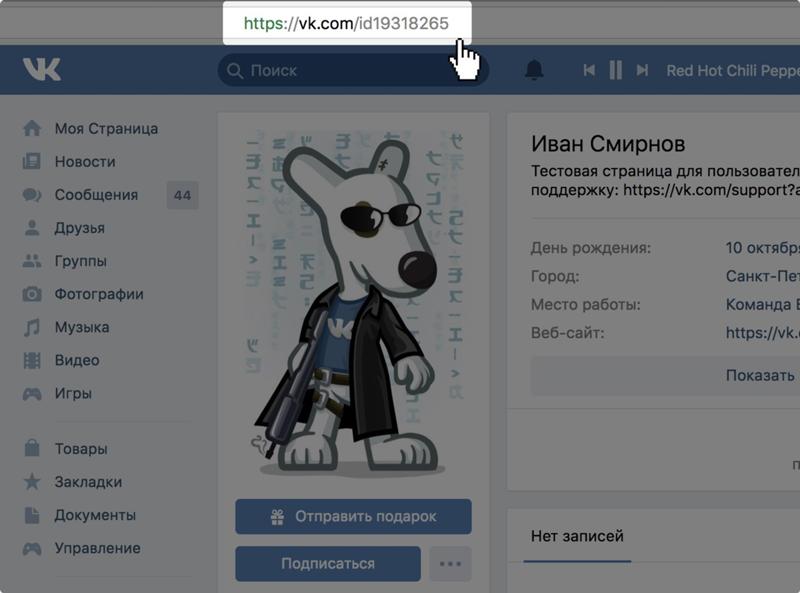 Здесь ищем пункт «Адрес Вашей страницы».
Здесь ищем пункт «Адрес Вашей страницы».
Здесь в поле «Адрес страницы», введите ник, который вы хотите использовать.
Для изменения id, нажмите кнопку «Занять адрес».
Читайте также:
Обратите внимание на то, что при изменении id, исходный цифровой адрес вашей страницы, остается без изменений. И доступна она будет по обоим из них. Этот же способ используется для того, как узнать свой id в вк. Он может вам пригодиться.
Вконтакте
Одноклассники
(1 участников, средняя оценка: 5,00 из 5) Загрузка…
vksetup.ru
Главная
Как получить id другого человека и как узнать id группы ВКонтакте
Id, или уникальный номер – это номер, который присваивается в социальной сети ВКонтакте каждой личной странице, паблику или группе. Это своеобразный виртуальный номер паспорта, набрав который в строке браузера, вы можете сразу попасть на нужную страницу.
Долгое время ответ на вопрос, как узнать id группы ВКонтакте, страницы друга или вообще любого человека, был предельно прост. Уникальный номер высвечивался в строке браузера сам по себе, стоило только зайти на страничку. Но с тех пор, как у пользователей ВКонтакте появилась возможность записать в своем айди вместо цифр ник, задача несколько усложнилась. Однако не настолько, чтобы ее можно было назвать трудноразрешимой.
Уникальный номер высвечивался в строке браузера сам по себе, стоило только зайти на страничку. Но с тех пор, как у пользователей ВКонтакте появилась возможность записать в своем айди вместо цифр ник, задача несколько усложнилась. Однако не настолько, чтобы ее можно было назвать трудноразрешимой.
Получить айди другого человека
В данном случае неважно, добавлен ли этот пользователь к вам в друзья или нет. Более того, не является препятствием к узнаванию id и закрытая страница.
- Зайдите на страницу, айди который желаете узнать. Под фотографией вы увидите кнопку «Отправить сообщение». Наведя на отправку сообщений курсор, щелкните правой кнопкой мышки. Перед вами появится список возможных действий.
- Выберите «Копировать адрес», нажмите на строку – она появится в буфере обмена. Теперь вы можете вставить ее, куда хотите – в адресную строку браузера или еще куда-то. Вид ссылки должен быть следующий:
http://vkontakte.ru/mail.php?act=write&to=6674084
Как вы уже, вероятно, догадались, последние цифры и являются искомым уникальным номером.
Как узнать id группы ВКонтакте
Тем же способом, как на личной странице, узнать айди группы не получится: вы скопируете адрес не с номером, а с названием группы. Но получить уникальный номер все-таки можно. Для этого есть даже два способа:
- На странице группы найдите какую-либо ссылку на другую страницу ВКонтакте.
- Либо щёлкните правой кнопкой на картинку, также размещенную на странице группы. Из списка действий выберите «Копировать». У вас появится ссылка типа:
http://cs9573.userapi.com/u85253927/-14/x_b2d46a8d.jpg
В нашем случае 85253927 – это и есть айди группы.
Как узнать id всех участников группы ВКонтакте
http://vkontakte.ru/search?c%5Bgroup%5D=3426945&c%5Bsection%5D=people
На месте цифр после знака «равно» нужно вставить айди группы, и перед вами появится список уникальных адресов всех участников сообщества.
Поделитесь информацией с друзьями Вконтакте с помощью специальной кнопки
f1-vkontakte.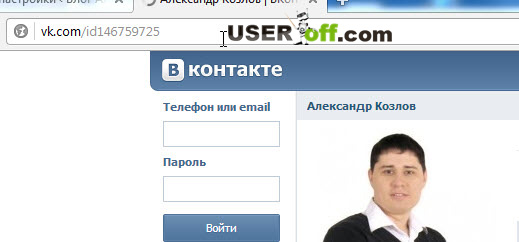 ru
ru
Как узнать ID в контакте
Здравствуйте, читатели блога useroff.com! Как узнать ID в контакте- этот вопрос недавно мне задали по почте, поэтому решил сделать подробную инструкцию про то, как можно посмотреть свой ID в контакте. ID – это идентификационный номер вашей страницы в социальной сети Вконтакте. Присваивается он еще при регистрации. Также в этой статье, мы разберемся, как узнать ID друзей в контакте.Сейчас же, с внедрением нововведения, касаемо ID, при желании каждый может присвоить своей странице особенный, только ему понятный адрес. Это довольно удобно. Можно, например, использовать свой ник, фамилию или красивую запоминающуюся комбинацию цифр. Многие, воспользовавшись данной возможностью, в дальнейшем, когда это необходимо, не могут вспомнить свой цифровой ID и не знают, где его можно увидеть.
Как раз в этой статье мы и поговорим, как можно посмотреть свой ID в контакте. На самом деле узнать свой ID достаточно просто.
Как узнать свой ID в контакте
Для начала, конечно, зайдите на свою страницу в контакте.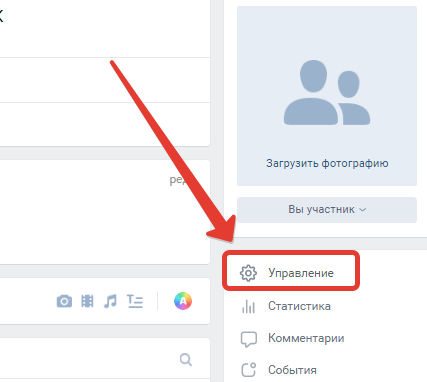 Обратите внимание на адресную строку в вашем браузере. После слеша «/», как раз ID, который нам нужно было узнать.
Обратите внимание на адресную строку в вашем браузере. После слеша «/», как раз ID, который нам нужно было узнать.
Ниже я расскажу другие способы, на тот случай, если в контакте будут какие-либо изменения.
Заходите на свою страницу в контакте, теперь найдите вкладку «Мои настройки» и нажмите на нее.
После этого пролистайте открывшиеся настройки до самого низа. Найдите строчки: «Номер страницы» и «Адрес страницы». Числовой код справа и есть присвоенный вам при регистрации ID.
Чтобы очередной раз его не забыть, запомните или лучше запишите эти цифры. Ведь при знакомстве с человеком легче всего дать свой ID, для того чтобы он быстро нашел вас в контакте, а не выискивал среди сотни ваших однофамильцев – муторное дело.
При желании можно узнать и ID других людей. Самый быстрый способ чтобы узнать ID, нужно опять посмотреть на адресную строку браузера – об этом рассказывал чуть выше. Но тут есть маленький подвох, некоторые пользователи контакта изменяют свой ID, например, на своё имя или ник. В этом случае, читаем дальше.
В этом случае, читаем дальше.
Заходим на страницу человека, чей ID хотим узнать. Далее открываем исходный код страницы. Чтобы увидеть код страницы, нажимаем комбинацию клавиш «CTRL» + «U». (если это не помогло, то нажимаем правой кнопкой мыши и находим строку «Просмотр кода страницы»).
И последний способ, опять таки заходим на страницу нужного нам человека. Кликаем левой кнопкой мыши по аватарке. После этого адресная строка изменяется на:
http://vk.com/id178253494?z=photo178253494
http://vk.com/id178253494 — тут мы видим, какой ID у человека, но также здесь может быть вот так: http://vk.com/solovey — не является ID, тогда идём дальше.
http://vk.com/id178253494?z=photo178253494 – смотрим на другую цифру, которая является ID пользователя.
Стоит отметить, что таким способом можно узнать и свой ID. А в качестве «крючка», благодаря которому мы и узнаем ID, можно использовать и музыку, и видео. Здесь наши действия ничем не отличаются от манипуляций с аватаркой, действуем по аналогии с вышеизложенной инструкцией.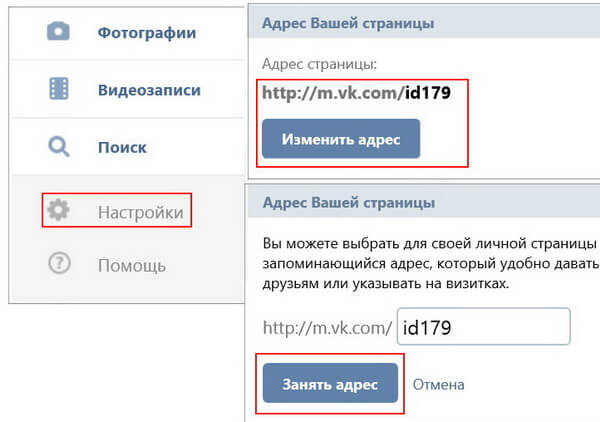
Кстати, про то как узнать ID в одноклассниках читайте в статье здесь.
На этом всё!
useroff.com
Как узнать ID в контакте
Приветствую друзья. В этой статье мы поговорим о том, как узнать ID в контакте, если перед вами встала такая задача. Более подробно о самом термине и его обозначение, я приводил в статье под названием — как узнать ID в Одноклассниках, можете почитать, будет полезно. А теперь давайте приступим к процессу изучения и рассмотрим несколько вариантов определения своего ID, а также ID другого человека.
В адресной строке браузера после слеша «/» будет указан ваш ID (цифровое значение).
Способ №2. Находясь на своей странице, перейдите по ссылке Мои настройки.
Внизу этой страницы найдите блок Адрес вашей страницы, в котором и будет указан ваш ID.
Полезно знать! Хотите иметь много друзей и подписчиков на личной страничке Вконтакте? Больше это не проблема. Переходите на сайт DoctorSmm. com и делайте свой заказ.
com и делайте свой заказ.
Как узнать чужой ID в контакте
Самый простой способ, это обратить внимание на адресную строку браузера (находясь на странице пользователя), этот способ мы рассматривали выше.
Но как же поступить в том случае, когда пользователь этой социальной сети поменял стандартный набор цифр на более привлекательный вид – ник или имя?
Все просто. Наведите курсор мыши на аватар нужного вам человека и внизу страницы (с левой стороны) будет отображен его ID.
Также можно навести курсор мыши на кнопку Отправить сообщение, в этом случае ID пользователя будет отображен таким образом.
Суть этого метода заключается в том, что при наведении мышкой на разные элементы страницы пользователя, появляется его ID.
Можно также кликнуть мышкой, например, по Друзьям пользователя и в адресной строке браузера отобразится его цифровой идентификатор.
Все, вопрос — как узнать ID в контакте, решен. Теперь вы без проблем сможете сами это делать.
А у меня все, до новых встреч.
Чтобы найти знакомого или группу ВК, вам может понадобиться знание айди. ID – это идентификационный номер, индивидуальный для каждого зарегистрированного аккаунта Вконтакте. В данном материале ниже представлен подробный ответ на вопрос: как узнать id страницы в ВК друга.
ВАЖНО! Не следует путать понятия ID и IP. Так как айди представляет собой специфический номер, присвоенный пользователю, а айпи, в свою очередь, является адресом компьютера или другого устройства, выходящего во Всемирную паутину.
Использовать подобный алгоритм следует только в том случае, если айди представлен цифрами. Порядок действий такой:
- Откройте любую выбранную вами страницу в браузере, с компьютера.
- Остановитесь на адресной строке. Выглядеть она будет, например, вот так: vk.com/id658932756.
- Все девять цифр, что идут после id – и есть необходимый вам номер.
Посмотреть id через запись на стене, либо по фото
В случае, если в адресной строке айди не показывается, но есть определённый порядок слов, название или ник, узнать номер можно так:
- Отройте любую запись, нажав на дату её создания, или выберите фотографию – действия останутся теми же.
 В строке адреса вы увидите, примерно, следующее: vk.com/pasha_md?w=wall658932756_264 или vk.com/pasha_md?z=photo658932756_456239538.
В строке адреса вы увидите, примерно, следующее: vk.com/pasha_md?w=wall658932756_264 или vk.com/pasha_md?z=photo658932756_456239538. - Для того, чтобы не запутаться, прокрутите обратив внимание на неизменную последовательность из девяти цифр. Это будет тот самый id (на конкретном примере, это будет: id658932756).
Как посмотреть свой id
Номер вашей страницы можно узнать по этой инструкции:
- Войдите в «Настройки», кликнув на поле с именем и в меню справа сверху. Там будет раздел «Общее».
- Найдите в списке пункт «Адрес страницы», нажмите «Изменить». Теперь, когда блок информации стал доступен, обратите внимание на строку чуть ниже — «Номер страницы». Таким образом, вы найдёте свой id.
СПРАВКА! Вы можете занять любой удобный и запоминающийся короткий адрес или переименовать уже существующий, если он уже кем-то не используется, в том же самом разделе.
Как выглядят id групп, пабликов, встреч в естественном виде
Уже достаточно давно и паблики, и группы имеют свои собственные короткие наименования для упрощения их поиска. Однако, ранее, они выглядели так:
Однако, ранее, они выглядели так:
- ID чужой страницы ВК: vk.com/id458967253
- ID группы или сообщества vk.com/club456987147
- ID паблика Вконтакте: vk.com/public258987654
- ID события или встречи: vk.com/event3679
Используя id пользователя или группы, станет в разы проще находить своих знакомых или интересное вам сообщество. Спасибо за прочтение!
Рекомендуем также
Как узнать id человека или группы вконтакте
Как узнать ид человека или группы вкВсем привет дорогие читатели, и я снова решил написать пор популярную социальную сеть Вк. В этой статье я расскажу и наглядно покажу вам как узнать id человека, пользователя, группы, сообщества, паблика, страницы вконтакте.
Способов довольно много и они применимы для разных случаев я расскажу обо всех по порядку. И так поехали:
Что такое id вконтакте ?
ID- это уникальный номер присвоенный системой вк для любого пользователя, страницы, паблика, группы и тд. Id как и в любой числовой системе начинаются с 1го и идут до бесконечности тем самым оставляя место для новых участников и групп.
Id как и в любой числовой системе начинаются с 1го и идут до бесконечности тем самым оставляя место для новых участников и групп.
Id можно посмотреть в адресной строчке, как на скриншоте ниже:
например id1 принадлежит Павлу Дурову.
Как узнать id человека или группы вконтакте
Если у человека или паблика id не сменен на ник то достаточно просто скопировать его из адресной строчки.
Что делать если id сменен ником или название сообщества как же его тогда узнать?
Вот например у меня в сообществе и на странице изменен ид смотрим скришоты
Есть один универсальный способ для того чтобы узнать id паблика или страницы человека, нам необходимо перейти на стену интересующего нас сообщества.
Найти кнопку «записи сообщества»
И если нажать на нее то у нас отобразятся все записи сообщества и покажется его id в адресной строчке:
ид находится между
wall-(тут будет id)?own=1
Вот для наглядности скриншот того что я сейчас описал
Проверить достаточно просто:
Вбиваем в адресную строчку вк тип того что мы ищем у меня например паблик я пишу public и ид который я подсмотрел выше:
Вот результат:
Такой метод работает абсолютно для любого типа сообщества.
Для персональных страниц метод такой же переходим на стену к нужному человеку нажимаем «Все записи» все что отобразится после
vk.com/wall
И будет id человека .
Смотрим скриншот
Как видите это мой id его можно также проверить вбив в адресную строчку вк id и номер
Теперь давайте рассмотрим иную ситуацию:
Как узнать id человека или группы вконтакте если оно закрыто
Бывает и так когда нам нужно узнать id доступа к стене и другйо информации мы получить не можем. Для того чтобы узнать ид вконтакте закрытой группы или страницы пользователя есть так же несколько способов, но я расскажу только 1 потому что он самый просто))
Переходим на сайт showid точка ru
Вбиваем в строчку информацию и получаем нужный нам id
Узнать id человека или группы вк не составляет особого труда, надеюсь моя статья была вам полезна
Плагин «VK уведомления»
Уведомления отправляются только администратору.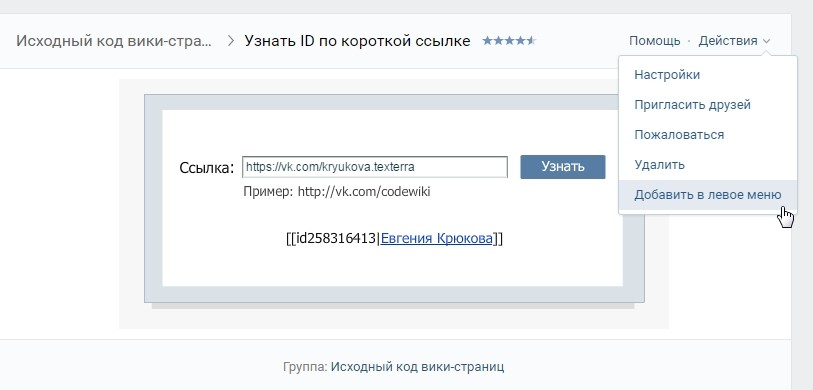
Плагин не отправляет уведомления покупателям!
Инструкция по настройке:
Шаг 1:
Если планируете отправлять уведомление не в беседу, а только себе, то выполнять пункты 3,4,5 не нужно. Достаточно выполнить пункт 1,2 и так же напишите сообществу любое сообщение — это нужно для того, чтобы сообщество(бот) мог отправлять Вам уведомления.
Заходим в настройки сообщества (если сообщества нет, то нужно его создать. Как создать сообщество):
- Работа с Api > Создать ключ > Скопируйте его (это токен который нужно указать в Access token)
- Сообщения > Сообщения сообщества > Включить
- Настройки ботов > Включить бота > Разрешить приглашать в беседы
- Пригласите группу в беседу
- В ID беседы указываем эту беседу, но не Вашу, а бота, т.е по очередности, пригласили в первую беседу — id 1 во вторую — id 2 и т.д.
- Перейдите в Настройки->SMS-провайдеры и найдите «VK Notifications»
- В «Идентификаторы отправителя» укажите ID пользователя которому должны приходить уведомления либо оставьте пустым, если планируете отправлять уведомления в беседу.
 Если нужно чтобы уведомление приходило нескольким получателям, укажите через запятую эти ID (Например: 12222222222,22222223333,333333333).
Если нужно чтобы уведомление приходило нескольким получателям, укажите через запятую эти ID (Например: 12222222222,22222223333,333333333). - Как узнать id пользователя
- В «Access token» укажите access token который Вы получили из первого шага
- В «ID беседы» укажите ID беседы куда должны приходить уведомления либо оставьте пустым, если не планируете отправлять уведомления в беседу.
- Нажмите кнопку «сохранить»
- Перейдите в Магазин->Настройки->Уведомления
- Нажмите кнопку «Новое уведомление»
- Выберите нужное событие из списка:
- Укажите название выбраного события (можете добавить слово VK, чтобы было понятно, что это уведомления в vk).
- «Транспорт» — выберите «SMS»
- «Включен» — поставьте галочку
- «Источник заказов» — выберите источник
- «Отправитель» — выберите из списка пункт который начинается с id пользователя
- «Кому» — выберите «Администратор магазина»
- «Текст» — отредактируйте шаблон сообщения под себя.
 Cписок доступных переменных можно найти по ссылке «Шпаргалка» (под полем для редактирования шаблона сообщений)
Cписок доступных переменных можно найти по ссылке «Шпаргалка» (под полем для редактирования шаблона сообщений)
- Нажмите кнопку сохранить.
- По желанию нажмите кнопку «Проверить отправку», чтобы убедиться в правильности создания уведомления. В поле «Кому» можете указать произвольные цифры.
Женщина заболела ковидом в Турции и заплатила за медицинскую помощь немаленькую сумму
Женщина убеждена, что вина лежит на агенте страховой компании, но сама компания придерживается иной позиции.
Супруги отдыхали в Аланье 11–18 сентября. На этот период они приобрели и страховые полисы, в которые входит и страховка на случай заболевания коронавирусом.
Симптомы болезни у них появились на пятый день отдыха. Первым заболел муж Гедре. Симптомы появились ночью. Врач, работающий в гостинице, осмотрел его и вызвал скорую.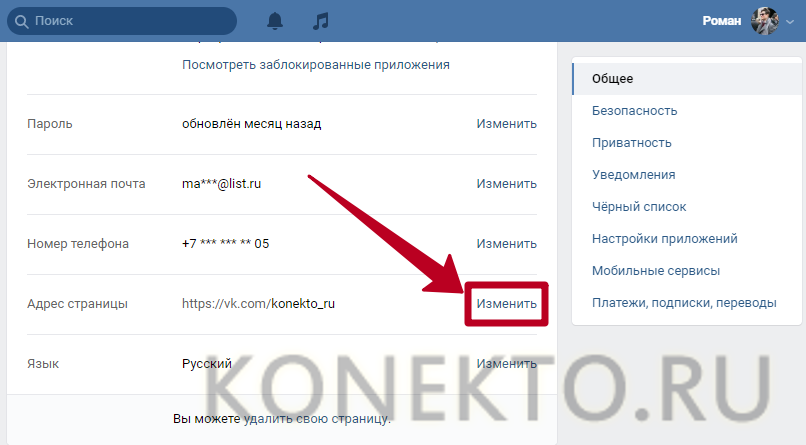 Гедре поехала с супругом в больнице на той же скорой. Мужчину проверили на ковид, не выпустили и Гедре.
Гедре поехала с супругом в больнице на той же скорой. Мужчину проверили на ковид, не выпустили и Гедре.
«Рано утром нам принесли завтрак, мужу сделали кардиограмму, рентген, взяли кровь на анализ. После обеда мы узнали, что у мужа коронавирус, и что нас не выпустят, пока не получат подтверждение страховой компании об оплате услуг. Меня на коронавирус отказались проверять, поскольку не было симптомов. Но мне велели изолироваться», – сказала Гедре.
Это было 17 сентября, страховка мужа уже не действовала. Гедре позвонила в компанию If, чтобы узнать, как быть дальше. Всю информацию она передала консультанту, сказала также, что ее на коронавирус не проверяли. У Гедре страховка была до 18 сентября. Она спросила, надо ли ей продлевать страховку. По словам Гедре, консультант сказала, что ей ничего продлевать не надо, якобы все расходы итак будут компенсированы.
Поскольку страховая компания прислала необходимую информацию только через сутки, женщина с мужем еще ночь провели в больнице.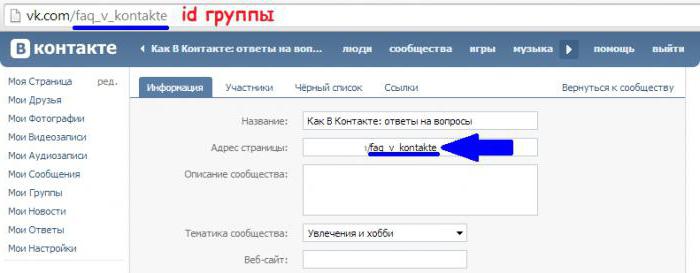 На следующий день супругам назначили место изоляции. 19 сентября ее супруга также перевели для изоляции в гостиницу, дали с собой лекарства и велели купить витамины за свой счет.
На следующий день супругам назначили место изоляции. 19 сентября ее супруга также перевели для изоляции в гостиницу, дали с собой лекарства и велели купить витамины за свой счет.
22 сентября симптомы появились и у Гедре. Администрация гостиницы вызвала скорую, и Гедре в 11 ч. оказалась в больнице, где ее сразу же проверили на коронавирус. Вскоре диагноз подтвердился. Женщине дали с собой лекарства, рецепт на покупку антибиотиков и витаминов. Провела она в больнице всего два часа. Но начались проблемы — страховая компания указала, что страховка не действует. В результате Гедре пришлось заплатить 500 евро за оказанные услуги, плюс 50 евро за лекарства.
Гедре попросила страховую компанию разрешить ей прослушать запись разговора с первым консультантом, который убедил ее не продлевать страховку. Ей отказали. Позже сказали, что сами прослушают запись и свяжутся с ней, но не связались. Гедре рассказала, что расходы на лечение ее мужа были оплачены, а ей пришлось за все платить из своего кармана.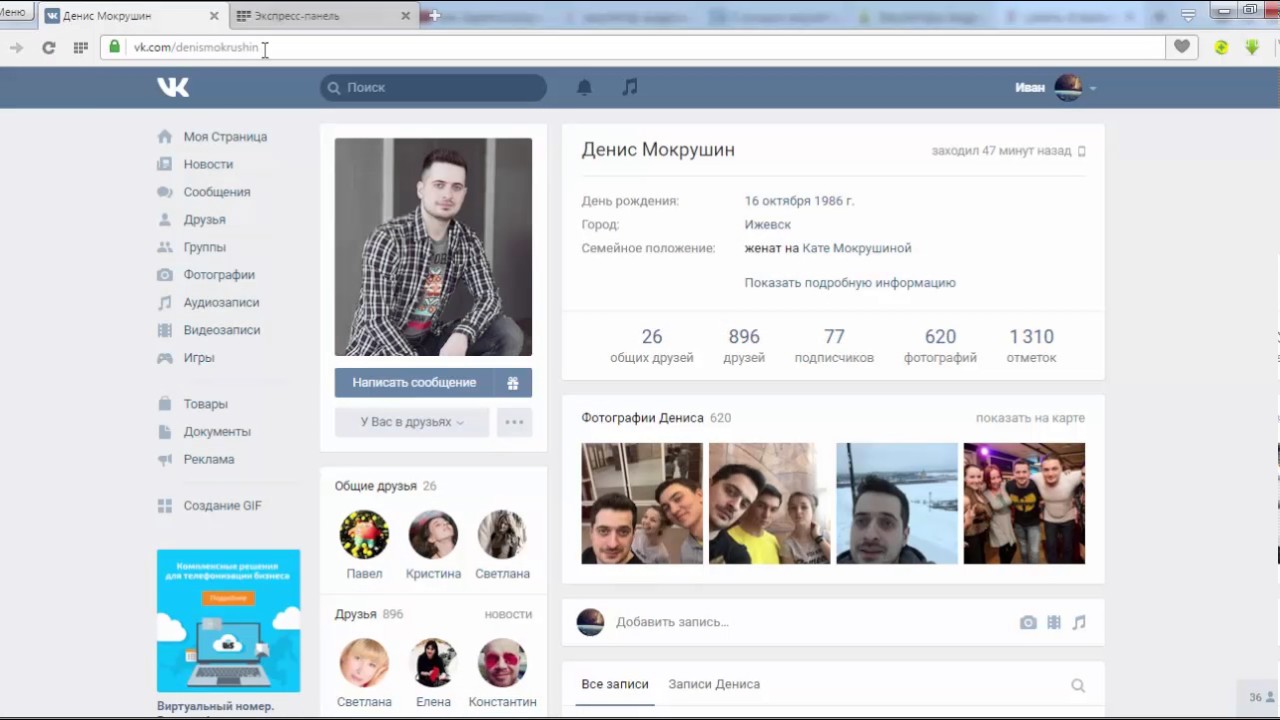
Расходы на изоляцию оплатила компания Tez Tour, а авиакомпания Jet Airlines бесплатно поменяла билеты на полет в Литву.
Пресс-секретарь компании If Милда Ломсаргене напомнила, что компания оплачивает расходы, которые клиент понес во время действия страхового полиса. Страховой полис Гедре действовал 11-18 сентября, а заболела она 22 сентября.
«Такого типа страховки автоматически не продлеваются. Сам клиент решает, нужна ему страховка или нет», – сказала Ломсаргене.
По ее словам, разговор Гедре с консультантом в компании прослушали.
«Во время беседы клиент интересовалась, оплатим ли мы расходы на изоляцию. Работник предоставил верную информацию – эти расходы компания компенсирует. Медицинской страховкой женщина не интересовалась», – подчеркнула Ломсаргене. Она сказала, что клиент не изъявила конкретное пожелание послушать запись, лишь фрагментарно об этом упоминала, а когда компания пыталась с ней связаться, то на звонок не ответила.
«О медицинских расходах и продлении страховки клиент не спрашивала. Не упоминала и о том, что через 3-5 дней, по словам врачей, могут проявиться симптомы болезни», — сказала Ломсаргене.
Не упоминала и о том, что через 3-5 дней, по словам врачей, могут проявиться симптомы болезни», — сказала Ломсаргене.
Как найти идентификатор чата в Telegram
Telegram — очень популярное приложение для обмена сообщениями с интерфейсом Bot API. Это означает, что большинство, если не все задачи выполняются сторонним программным обеспечением. Он может в значительной степени делать все, что вы можете придумать — от настройки уведомлений до создания многопользовательских игр.
Каждой чат-комнате присвоен идентификационный номер. Неважно, частный он или публичный, и неважно, сколько людей в нем задействовано.
Как найти идентификатор чата Telegram На MacВы можете получить доступ к Telegram, используя встроенный браузер для Mac.Оттуда вы можете связаться с ботом через веб-приложение, чтобы узнать, какой у вас личный идентификатор чата. Вот как это сделать:
- Откройте браузер Safari и перейдите по адресу https://web.
 telegram.org.
telegram.org. - Введите свой номер телефона в соответствующее поле.
- Telegram отправит вам шестизначный код для входа в ваше мобильное приложение. Используйте номер для входа в систему.
- Переместите курсор в поле поиска в верхнем левом углу экрана. Введите «
@RawDataBot» и нажмите «Enter».» - Щелкните« Telegram Bot Raw », чтобы получить сообщение, содержащее информацию о вашем чате.
Мы упоминали, что есть хак для проверки идентификатора чата для вашей группы. Это работает только для веб-приложения, но все равно довольно изящно:
- Перейдите на https://web.telegram.org.
- Открыть групповой чат.
- Посмотрите на URL-адрес вверху экрана. Цифры за буквой «g» на самом деле являются вашим идентификатором чата. Просто добавьте «
-» перед числами.
Если вы не созданы для работы в Интернете, вы можете скачать версию для ПК. Telegram доступен бесплатно в Mac App Store. Вот как это можно получить:
Вот как это можно получить:
- Запустите приложение App Store через LaunchPad или Dock. Вы также можете использовать поиск Spotlight, чтобы найти его.
- Выберите «Категории» на панели слева. Найдите приложение Telegram. Есть также функция поиска, которую вы можете использовать, чтобы найти его.
- Щелкните эскиз Telegram, чтобы открыть его.Под информацией о приложении нажмите кнопку «Получить».
- Для завершения загрузки введите свой Apple ID и пароль.
Конечно, есть настольная версия для ПК с Windows и Linux. Получить его можно на официальном сайте Telegram. Вот как это сделать:
- В предпочитаемом браузере перейдите на официальный сайт Telegram.
- Перейдите в верхнюю часть экрана.Щелкните вкладку «Приложения».
- Выберите «Telegram для Windows / Linux» в разделе настольных приложений.

У настольного приложения тот же интерфейс, что и у онлайн- или мобильной версии. Он также имеет все те же функции, что означает, что вы можете использовать Telegram Bot Raw, чтобы узнать свой идентификатор чата. Вот как это сделать:
- Щелкните значок приложения, чтобы запустить его.
- Перейдите к окну поиска в верхнем левом углу.
- Введите «
@RawDataBot» и выберите «Telegram Bot Raw» из раскрывающегося списка. - Нажмите кнопку «Пуск» в сообщении автоответчика.
- Бот Telegram отправит сообщение с информацией о вашей учетной записи. Прокрутите вниз и найдите «Чат». Ваш идентификационный номер чата указан ниже рядом с «id».
На Android
Официальное приложение для Android можно найти в Google Play. Установив его на свой телефон, вы получите доступ ко всем сервисам Bot API. Сюда входит Telegram Bot Raw. Вот как узнать свой идентификатор чата в приложении для Android:
- Нажмите, чтобы открыть приложение Telegram.

- В правом верхнем углу нажмите на небольшой значок увеличительного стекла.
- Введите «
@RawDataBot» в диалоговом окне поиска и затем коснитесь значка поиска. - Выберите «Telegram Bot Raw» в результатах поиска.
- Вы получите автоответчик. Нажмите кнопку «Пуск».
- Вы получите еще одно сообщение, содержащее ваши имя, фамилию и идентификатор чата. Найдите «Чат» в списке информации.
- В разделе «Чат» вы увидите номер.Справа он отмечен словом id. Это ваш идентификационный номер чата.
Как мы уже говорили, групповые чаты также имеют идентификационный номер. Однако вы можете найти его, только если вы администратор. Вот что вам нужно сделать:
Как найти идентификатор чата Telegram На Android- Перейдите на главный экран или в меню приложений и откройте Telegram.
- Найдите групповой чат, в котором вы являетесь администратором.
 Нажмите, чтобы открыть его.
Нажмите, чтобы открыть его. - Нажмите на название группы вверху экрана.
- Нажмите вкладку «+ Добавить участника».
- Вверху экрана нажмите на строку поиска. Введите в диалоговом окне «
@RawDataBot». - В двух результатах поиска выберите «Telegram Bot Raw».
- В нижнем левом углу экрана нажмите синюю кнопку с галочкой. Появится всплывающее окно с вопросом, хотите ли вы добавить бота в свой чат. Нажмите «Добавить» для подтверждения или «Отмена», чтобы остановить процесс.
- Коснитесь стрелки влево вверху экрана, чтобы вернуться в чат.Вы увидите сообщение от Telegram Raw Bot с информацией о группе.
- Найдите «Чат» в автоответчике. Ниже вы увидите идентификационный номер группы.
В App Store также есть бесплатная мобильная версия для iPhone. Он выглядит и работает так же, как приложение для Android, вплоть до процесса получения вашего идентификатора чата. На всякий случай, давайте пройдемся еще раз:
На всякий случай, давайте пройдемся еще раз:
- Перейдите на главный экран и проведите пальцем вверх, чтобы открыть приложения.Вы также можете использовать Face ID или просто нажать кнопку «Домой».
- Найдите значок Telegram и нажмите, чтобы запустить приложение.
- Используйте функцию поиска для доступа к Telegram Bot Raw.
- Найдите свой идентификатор чата в автоответчике.
Вы также можете использовать команду чата, чтобы запросить у бота Telegram информацию о вашей учетной записи. Достаточно отправить личное сообщение:
- Откройте приложение Telegram.
- Выберите чат с Telegram Bot Raw, чтобы сформировать список.
- Введите «
/ начало» и коснитесь значка стрелки справа, чтобы отправить.
Совет: не удаляйте чат с Telegram Bot Raw. Таким образом, вы всегда сможете найти свой идентификатор чата.
Как создать новый идентификатор чата Telegram Неудивительно, что ответ — использование ботов. Telegram позволяет обновлять идентификатор чата с помощью серии HTTPS-запросов. Сначала вам нужно создать бота, а затем добавить его в свою группу в качестве администратора.С этого момента все довольно просто. Кроме того, процесс идентичен как для частных, так и для публичных чатов.
Telegram позволяет обновлять идентификатор чата с помощью серии HTTPS-запросов. Сначала вам нужно создать бота, а затем добавить его в свою группу в качестве администратора.С этого момента все довольно просто. Кроме того, процесс идентичен как для частных, так и для публичных чатов.
Удобнее всего это делать в браузере. Telegram совместим практически с любой поисковой системой, которая используется в настоящее время. Технически это можно сделать с помощью устройства Android или iOS, но это несколько неудобно. Для обновления идентификатора чата необходимо скопировать и вставить токен бота в URL-адрес веб-сайта, так что вместо этого гораздо проще использовать компьютер.
Прочтите пошаговые инструкции для каждого устройства.
На Mac
Первая часть процесса — это создание собственного бота, используя (что удивительно) другого бота. Звучит намного сложнее, чем есть на самом деле. Вот как это сделать:
- Запустите настольное приложение Telegram.

- Переместите курсор на строку поиска в верхнем левом углу.
- Введите «
@Botfather» в диалоговом окне. Обязательно выберите официальную версию из результатов поиска. Рядом с именем бота есть синяя галочка. - Откроется новый чат. Нажмите «Пуск».
- Вы получите сообщение со списком команд. Выберите «/ newbot», чтобы создать своего бота.
- Botfather попросит вас выбрать логин для вашего бота. Введите имя и в конце добавьте «
_bot».
После этого вы можете перейти на другой идентификатор чата с помощью запроса HTTPS. Вот что вам следует сделать:
- Запустите браузер и перейдите по адресу api.telegram.org/bot
. - Перейдите к URL-адресу вверху экрана. Выберите «BOT ID», перетащив курсор.
- Вставьте токен бота Botfather в выделенную часть. Следите за тем, чтобы не стереть «/ getUpdates».
- Найдите обновленный идентификатор чата в строке json ниже.

На рабочем столе
Как мы уже упоминали, вы не можете изменить свой идентификатор чата в настольном приложении. Это нужно делать онлайн. Однако вы можете использовать его для некоторых необходимых приготовлений. Например, добавление бота в качестве админа.Вот как это сделать:
- Откройте приложение Telegram на рабочем столе.
- Выберите групповой чат на панели слева.
- Переместите курсор в верхний правый угол и щелкните три вертикальные точки.
- Выберите «Управление группой» из раскрывающегося списка.
- Появится всплывающее окно. Прокрутите вниз и щелкните вкладку «Администраторы».
- Нажмите кнопку «Добавить администратора» в нижнем левом углу. Выберите своего бота из списка участников.
- Появится всплывающее окно. Перейдите в правый нижний угол и нажмите «Сохранить».
На Android (и iPhone)
На самом деле делать это с телефоном не рекомендуется.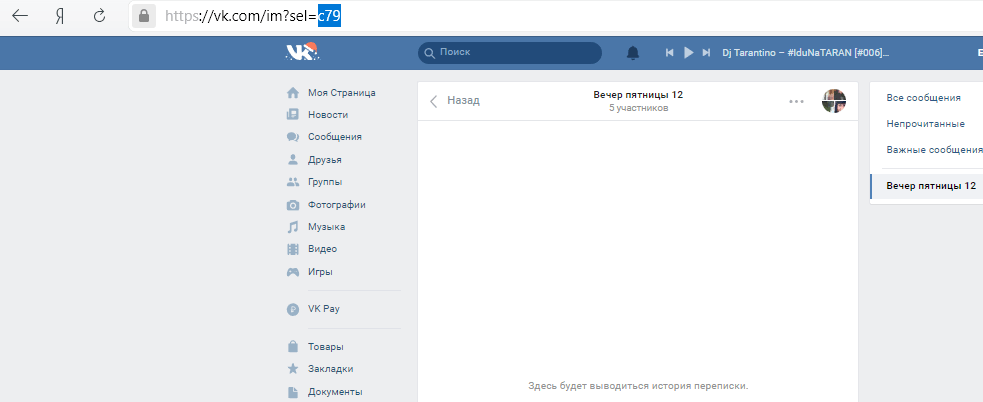 Дело не в том, что вы не можете сделать это с помощью выбранного вами браузера; это так неловко. Поскольку в смартфонах есть сенсорный экран, скопировать токен бота в URL-адрес довольно сложно. Более разумное решение — использовать свой компьютер для доступа к веб-странице API.
Дело не в том, что вы не можете сделать это с помощью выбранного вами браузера; это так неловко. Поскольку в смартфонах есть сенсорный экран, скопировать токен бота в URL-адрес довольно сложно. Более разумное решение — использовать свой компьютер для доступа к веб-странице API.
Почему я не могу получить доступ к идентификатору чата?
У вас должно быть имя пользователя, чтобы иметь доступ к идентификаторам чата.Telegram не генерирует его автоматически, поэтому вам придется установить его самостоятельно. Вот как это сделать:
1. Нажмите значок Telegram на главном экране.
2. В верхнем левом углу нажмите на три горизонтальные линии. Если приложение запустило приватную беседу при открытии, вернитесь к списку чатов.
3. Выберите «Настройки» в раскрывающейся панели слева.
4. Нажмите на раздел «Имя пользователя» под своим номером телефона. Введите не менее пяти символов, чтобы создать действительное имя пользователя. Если он доступен, ниже появится уведомление. В противном случае текст станет красным. Telegram попросит вас придумать другое имя.
Если он доступен, ниже появится уведомление. В противном случае текст станет красным. Telegram попросит вас придумать другое имя.
5. Нажмите на галочку в верхнем левом углу, чтобы закончить.
Бот на все случаи жизниКак только вы привыкнете к определенному интерфейсу, это действительно очень удобно. Telegram позаботился о наличии бота на все случаи жизни, в том числе для управления идентификаторами чата.
Вы можете легко узнать, какой у вас личный идентификатор чата после создания имени пользователя.Когда дело доходит до групповых чатов, вы должны быть администратором, чтобы получить доступ к этой информации. То же самое касается создания или обновления идентификационного номера. И помните — в случае каких-либо ошибок или сбоев вы всегда можете положиться на отличные средства устранения неполадок Telegram.
Вам нравится Telegram? Что вы думаете о приложениях, в которых есть Bot API? Прокомментируйте ниже и сообщите нам, есть ли другой способ изменить свой идентификатор чата.
Идентификатор разговора | Документы | Платформа разработчика Twitter
{
"данные": [{
"talk_id": "12799442231140",
"in_reply_to_user_id": "1102323333",
"author_id": "63044444",
«created_at»: «2020-07-06T15: 58: 10.000Z ",
"id": "1280169177479744444",
"referenced_tweets": [{
"тип": "ответил_то",
"id": "1280155225706433333"
}],
"text": "@ ThirdPerson333 @ OriginalPerson000 Ответ на третий ответ!"
},
{
"talk_id": "1279944223114
0",
"in_reply_to_user_id": "3001960000",
"author_id": "1102323333",
"created_at": "2020-07-06T15: 02: 44.000Z",
"id": "1280155225706433333",
"referenced_tweets": [{
"тип": "ответил_то",
"id": "12799442231140"
}],
"text": "@ OriginalPerson000 Третий ответ"
},
{
"talk_id": "1279944223114
0",
"in_reply_to_user_id": "3001960000",
"author_id": "199562222",
«created_at»: «2020-07-06T15: 02: 36.000Z ",
"id": "12801551340864",
"referenced_tweets": [{
"тип": "ответил_то",
"id": "12799442231140"
}],
"text": "@ OriginalPerson000 Второй ответ"
},
{
"talk_id": "1279944223114
0",
"in_reply_to_user_id": "3001960000",
"author_id": "179201111",
"created_at": "2020-07-06T01: 10: 15. 000Z",
"id": "1279945722494811111",
"referenced_tweets": [{
"тип": "ответил_то",
"id": "1279944223114
000Z",
"id": "1279945722494811111",
"referenced_tweets": [{
"тип": "ответил_то",
"id": "12799442231140"
}],
"text": "@ OriginalPerson000 Первый ответ"
}
],
"включает": {
"пользователи": [{
"name": "Настоящее лицо",
"id": "3001960000",
"имя пользователя": "OriginalPerson000"
},
{
"name": "Первое лицо",
"id": "179201111",
"имя пользователя": "FirstPerson111"
}, {
"name": "Второе лицо",
"id": "199562222",
"имя пользователя": "SecondPerson222"
}, {
"name": "Третье лицо",
"id": "1102323333",
"имя пользователя": "ThirdPerson333"
}, {
"name": "Четвертое лицо",
"id": "63044444",
"имя пользователя": "FourthPerson444"
}
],
"твиты": [{
"talk_id": "1279944223114
0",
"in_reply_to_user_id": "3001960000",
"author_id": "1102323333",
«created_at»: «2020-07-06T15: 02: 44.000Z ",
"id": "1280155225706433333",
"referenced_tweets": [{
"тип": "ответил_то",
"id": "12799442231140"
}],
"text": "@ OriginalPerson000 Третий ответ"
},
{
"talk_id": "1279944223114
0",
"author_id": "3001960000",
"created_at": "2020-07-06T01: 04: 17. 000Z",
"id": "1279944223114
000Z",
"id": "12799442231140",
"text": "Это исходное сообщение"
}
]
},
"meta": {
"newest_id": "1280169177479744444",
"old_id": "1279945722494811111",
"result_count": 4
}
}
Свойства разговоров HubSpot
Когда посетители отправляют сообщения в ваш почтовый ящик разговоров через один из ваших подключенных каналов, HubSpot сохраняет сведения о разговорах в определенных свойствах.Вы можете использовать эти свойства в инструменте рабочих процессов или при создании отчетов.
Обратите внимание: диалогов - это объекты, определенные HubSpot, которые построены на той же объектной структуре, что и стандартные объекты CRM. Однако свойствами разговоров нельзя управлять или редактировать в настройках вашего ресурса, и они недоступны в записях контактов.
- Время первого ответа агента: , сколько времени требуется пользователю, чтобы ответить после назначения. Сюда входят чаты, которые напрямую передаются пользователю.

- Назначено боту: указывает, назначен ли диалог боту.
- Chatflow: идентификатор объекта чат-потока, из которого возник разговор.
- Дата закрытия: дата закрытия беседы.
- Источник: канал, на котором возник разговор, либо Facebook Messenger, либо чат, либо электронная почта.
- Статус разговора: текущий статус этого разговора (например,г. Открыто или Закрыто ).
- Дата создания: дата создания беседы во входящей почте.
- Дата первого ответа агента: дата первого ответа от пользователя после создания беседы.
- Сначала назначается боту: , если разговор изначально велся ботом. Значение будет либо True , либо False .
- Дата первого назначения бота: дата, когда бот был впервые назначен для разговора.
- Дата первого ответа бота: дата первого ответа от бота после создания беседы.

- Дата получения первого сообщения: дата получения первого сообщения посетителя.
- Первый владелец: первый пользователь из вашей группы, которому назначен диалог.
- Дата, назначенная первым владельцем: дата, когда владелец впервые был назначен для разговора.
- Дата первого ответа: дата первого ответа, отправленного ботом или пользователем после создания беседы.
- Время первого отклика: назначается время между посетителем, начинающим беседу, и первым ответом после разговора.
- Команда HubSpot: основная команда владельца билета, которая устанавливается HubSpot автоматически.
- Входящие: Входящие, в которых ведется беседа.
- Дата последнего сообщения: , когда в последний раз было отправлено или получено сообщение.
- Дата получения последнего сообщения: дата получения последнего сообщения посетителя.

- Дата последнего ответа: дата последнего ответа от пользователя или бота.
- Владелец: пользователь из вашей группы, которому назначен диалог.
- Дата, назначенная владельцем: дата, когда владелец или бот был назначен для разговора.
- URL-адрес источника: URL-адрес веб-сайта, с которого первоначально начался разговор.
- ID потока: уникальный идентификатор потока беседы.
- Время для закрытия разговора: промежуток времени между началом разговора и его закрытием.
- Время для назначения: время между созданием диалога до его назначения. Это актуально, если у вас нет правил автоматического назначения, и ваша группа выполняет сортировку из представления Неназначенные в папке «Входящие».
Входящие
Управление сообщениями - Amazon Chime
Если у вас есть возможность программировать, вы можете использовать Amazon Chime API для удаления сообщений. от
чаты и разговоры в вашем аккаунте.
от
чаты и разговоры в вашем аккаунте.
Удаление сообщений
Используйте Amazon Chime API, чтобы удалить сообщения о сообщениях из бесед и чатов. в ваша организация. У вас должен быть идентификатор сообщения и идентификатор разговора или чат-комнаты Я БЫ.
Пользователи могут сообщать о сообщениях, отправляя вам информацию об идентификаторе сообщения. Это включает в себя
ID разговора или ID чат-комнаты. Пользователи могут выбрать Копировать сообщение
ID рядом с сообщением, в которое нужно скопировать всю информацию об идентификаторе сообщения. их буфер обмена. Для получения дополнительной информации см. Использование функций чата в Руководство пользователя Amazon Chime .
их буфер обмена. Для получения дополнительной информации см. Использование функций чата в Руководство пользователя Amazon Chime .
Для удаления сообщения
Выполните одно из следующих действий:
Для сообщений разговора - Используйте операцию API RedactConversationMessage в Справочник по API Amazon Chime .

Для сообщений в чате - Используйте операция API RedactRoomMessage в Amazon Chime Справочник API .
Сообщение удалено из беседы или комнаты чата и больше не может быть просмотрено.
1 2 3 4 5 6 7 8 9 10 11 12 12 16 17 18 19 20 21 22 23 24 25 26 27 28 2 29000 33 34 35 36 37 38 39 40 41 42 43 44 45 0003 4950 51 52 53 54 55 56 57 58 59 60 61 900 03 62 63 64 65 66 67 68 69 70 71 72 73 74 75000 78 79 80 81 82 83 84 85 86 87 88 89 90 92 95 96 97 98 99 100 101 102 103 104 105 106 107 1103108 107 1103108 112 113 114 115 116 117 118 119 120 121 122 9000 3 123 124 125 126 127 128 129 130 131 132 133 134 135 1360002 136 139 140 141 142 143 144 145 146 147 148 149 150 151 152 0003 0003 156 157 158 159 160 161 162 163 164 165 166 167 000 167 000 167 000 173 174 175 176 177 178 179 180 181 9 0003 182 183 184 185 186 187 188 189 190 191 192 194000000 193 000 198 199 200 201 202 203 204 205 206 207 208 209 210300020003 0003 209 2103 0003 0003 215 216 217 218 219 220 221 222 223 224 225 226 000 226 000 226 000 232 233 234 235 236 237 238 239 24 0 241 242 243 244 245 246 247 248 249 250 251 000 252000 251 000 252000 255 251 000 252000 255 257 258 259 260 261 262 263 264 265 266 267 268 000 267 268 000 270003 268 000 270003 274 275 276 277 278 279 280 281 282 283 284 000 285 284 000 285 284 000 290291 292 293 294 295 296 297 298 299 300 301 302 303 304 305 306 307 308 309 310 311 310 311 310 311 316 317 318 319 320 321 322 323 324 325 326 324325 326 327 333 334 335 336 337 338 339 340 341 342 343 342 342 343 342 342 343 342 344 349350 351 352 353 354 355 356 357 90 002 358359 360 361 362 363 364 365 366 367 368 369 000 369 375 376 377 378 379 380 381 382 383 384 385 386 386 385 386 386 391 392 393 394 395 396 397 398 399 400 401 402 403 403 402 403 403 403 408 409 410 411 412 413 414 415 416 417 418 419 | [
{
"id": 1,
"description": "Заказчик билетов",
"label": "Найти запрашивающего",
"имя": "запрашивающий",
«позиция»: 1,
"portal_cc": ложь,
"portal_cc_to": "компания",
"type": "default_requester",
"label_for_customers": "Запрашивающий",
"по умолчанию": правда,
"required_for_closure": ложь,
"required_for_agents": правда,
"required_for_customers": правда,
"customers_can_edit": правда,
"Display_to_customers": правда,
"created_at": "2014-11-30T09: 10: 02Z",
"updated_at": "2014-12-17T11: 58: 08Z"
},
{
"id": 19,
"описание" : "",
"label": "Рейтинг",
"имя": "рейтинг",
«позиция»: 2,
"type": "custom_decimal",
"label_for_customers": "Рейтинг",
"по умолчанию": ложь,
"required_for_closure": ложь,
"required_for_agents": ложь,
"required_for_customers": ложь,
"customers_can_edit": правда,
"Display_to_customers": правда,
"created_at": "2015-06-16T14: 06: 48Z",
"updated_at": "2015-06-16T14: 06: 51Z"
},
{
"id": 20,
"описание" : "",
"label": "Regional_id",
"имя": "региональный_ид",
«позиция»: 3,
"type": "custom_number",
"label_for_customers": "Regional_id",
"по умолчанию": ложь,
"required_for_closure": ложь,
"required_for_agents": ложь,
"required_for_customers": ложь,
"customers_can_edit": правда,
"Display_to_customers": правда,
"created_at": "2015-06-16T14: 06: 52Z",
"updated_at": "2015-06-16T14: 06: 53Z"
},
{
"id": 18,
"описание" : "",
"label": "customer_priority",
"name": "customer_priority",
«позиция»: 4,
"тип": "custom_dropdown",
"label_for_customers": "customer_priority",
"по умолчанию": ложь,
"required_for_closure": ложь,
"required_for_agents": ложь,
"required_for_customers": ложь,
"customers_can_edit": правда,
"Display_to_customers": правда,
"created_at": "2015-06-15T11: 45: 55Z",
"updated_at": "2015-06-16T14: 06: 54Z",
"выбор": [
"1-й",
"2-й"
]
},
{
"id": 21,
"описание" : "",
"ярлык": "страна",
"имя": "страна",
«позиция»: 5,
"тип": "вложенное_поле",
"label_for_customers": "страна",
"по умолчанию": ложь,
"required_for_closure": ложь,
"required_for_agents": ложь,
"required_for_customers": ложь,
"customers_can_edit": правда,
"Display_to_customers": правда,
"created_at": "2015-06-17T05: 44: 15Z",
«updated_at»: «2015-06-17T05: 44: 16Z»,
"выбор": [
{
"США" : [
{
"техас": [
"citytexas1"
]
},
{
"вашингтон": [
"Округ Колумбия",
"Ситель"
]
},
{
"Нью-Йорк" : [
"манхэттен",
"бостон"
]
}
]
},
{
"Индия": [
{
"тамилнаду": [
"ченнаи",
"тричи",
"ковай",
"мадхурай"
]
},
{
"керала": [
"ернакулам",
"кочин",
"тривандрам"
]
},
{
"гуджарат": [
"Аллахабад",
"гандинагар"
]
}
]
}
],
"nested_ticket_fields": [
{
"описание" : "",
"id": 3,
"ярлык": "состояние",
"label_in_portal": "состояние",
"уровень 2,
"имя": "состояние",
"ticket_field_id": 21,
"created_at": "2015-06-17T05: 44: 16Z",
«updated_at»: «2015-06-17T05: 44: 16Z»
},
{
"описание" : "",
"id": 4,
"label": "город",
"label_in_portal": "город",
"Уровень 3,
"имя": "город",
"ticket_field_id": 21,
"created_at": "2015-06-17T05: 44: 16Z",
«updated_at»: «2015-06-17T05: 44: 16Z»
}
]
},
{
"id": 14,
"описание" : "",
"label": "internal_issue",
"name": "internal_issue",
«позиция»: 6,
"тип": "custom_checkbox",
"label_for_customers": "internal_issue",
"по умолчанию": ложь,
"required_for_closure": ложь,
"required_for_agents": ложь,
"required_for_customers": ложь,
"customers_can_edit": правда,
"Display_to_customers": правда,
"created_at": "2015-06-15T11: 40: 12Z",
«updated_at»: «2015-06-17T05: 44: 16Z»
},
{
"id": 13,
"описание" : "",
"label": "отдел",
"имя": "отдел",
«позиция»: 8,
"тип": "произвольный_текст",
"label_for_customers": "отдел",
"по умолчанию": ложь,
"required_for_closure": ложь,
"required_for_agents": ложь,
"required_for_customers": ложь,
"customers_can_edit": правда,
"Display_to_customers": правда,
«created_at»: «2015-05-11T11: 03: 28Z»,
«updated_at»: «2015-06-17T05: 44: 17Z»
},
{
"id": 2,
"description": "Предмет билета",
"label": "Тема",
"имя": "тема",
«позиция»: 10,
"type": "default_subject",
"label_for_customers": "Тема",
"по умолчанию": правда,
"required_for_closure": ложь,
"required_for_agents": правда,
"required_for_customers": правда,
"customers_can_edit": правда,
"Display_to_customers": правда,
"created_at": "2014-11-30T09: 10: 02Z",
«updated_at»: «2015-06-17T05: 44: 18Z»
},
{
"id": 3,
"description": "Тип билета",
"label": "Тип",
"name": "ticket_type",
«позиция»: 11,
"type": "default_ticket_type",
"label_for_customers": "Тип",
"по умолчанию": правда,
"required_for_closure": ложь,
"required_for_agents": ложь,
"required_for_customers": ложь,
"customers_can_edit": ложь,
"display_to_customers": ложь,
"created_at": "2014-11-30T09: 10: 02Z",
"updated_at": "2015-06-17T05: 44: 18Z",
"выбор": [
"Вопрос",
"Инцидент",
"Проблема",
"Запрос функции",
"Вести"
]
},
{
"id": 4,
"description": "Источник билета",
"label": "Источник",
"имя": "источник",
«позиция»: 12,
"type": "default_source",
"label_for_customers": "Источник",
"по умолчанию": правда,
"required_for_closure": ложь,
"required_for_agents": ложь,
"required_for_customers": ложь,
"customers_can_edit": ложь,
"display_to_customers": ложь,
"created_at": "2014-11-30T09: 10: 02Z",
"updated_at": "2015-06-17T05: 44: 19Z",
"choices": {
«Электронная почта»: 1,
«Портал»: 2,
«Телефон»: 3,
«Форум»: 4, г. «Твиттер»: 5,
«Facebook»: 6,
«Чат»: 7,
«Виджет обратной связи»: 9
}
},
{
"id": 5,
"description": "Статус билета",
"label": "Статус",
"имя": "статус",
«позиция»: 13,
"тип": "default_status",
"label_for_customers": "Статус",
"по умолчанию": правда,
"required_for_closure": ложь,
"required_for_agents": правда,
"required_for_customers": ложь,
"customers_can_edit": ложь,
"Display_to_customers": правда,
"created_at": "2014-11-30T09: 10: 02Z",
"updated_at": "2015-06-17T05: 44: 19Z",
"choices": {
«2»: [
"Открытым",
"Обрабатывается"
],
«3»: [
"В ожидании",
"Жду вашего ответа"
],
«4»: [
"Решено",
«Этот билет был разрешен»
],
«5»: [
"Закрыто",
«Этот билет был закрыт»
],
«6»: [
«В ожидании клиента»,
"Жду вашего ответа"
],
«7»: [
"Ожидание от третьей стороны",
"Обрабатывается"
]
}
},
{
"id": 6,
"description": "Приоритет билетов",
"label": "Приоритет",
"имя": "приоритет",
«позиция»: 14,
"type": "default_priority",
"label_for_customers": "Приоритет",
"по умолчанию": правда,
"required_for_closure": ложь,
"required_for_agents": правда,
"required_for_customers": ложь,
"customers_can_edit": ложь,
"display_to_customers": ложь,
"created_at": "2014-11-30T09: 10: 02Z",
"updated_at": "2015-06-17T05: 44: 19Z",
"choices": {
«Низкий»: 1,
«Средний»: 2,
«Высокий»: 3,
«Срочно»: 4
}
},
{
"id": 7,
"description": "Билетная группа",
"label": "Группа",
"имя": "группа",
«позиция»: 15,
"type": "default_group",
"label_for_customers": "Группа",
"по умолчанию": правда,
"required_for_closure": ложь,
"required_for_agents": ложь,
"required_for_customers": ложь,
"customers_can_edit": ложь,
"display_to_customers": ложь,
"created_at": "2014-11-30T09: 10: 02Z",
«updated_at»: «2015-06-17T05: 44: 20Z»,
"choices": {
«Развлечения»: 4,
«Управление продуктом»: 1,
«QA»: 2,
«Продажи»: 3,
«vcxvxcvc»: 5
}
},
{
"id": 8,
"description": "Агент",
"label": "Агент",
"имя": "агент",
«позиция»: 16,
"type": "default_agent",
"label_for_customers": "Назначено",
"по умолчанию": правда,
"required_for_closure": ложь,
"required_for_agents": ложь,
"required_for_customers": ложь,
"customers_can_edit": ложь,
"Display_to_customers": правда,
"created_at": "2014-11-30T09: 10: 03Z",
«updated_at»: «2015-06-17T05: 44: 20Z»,
"choices": {
"fggfg": 30,
«Рт»: 31,
«Супермен»: 32,
«SuperThreefour»: 7,
«суперю»: 5,
«Опора»: 1
}
},
{
"id": 9,
"description": "Выберите товар, которому принадлежит билет. «Твиттер»: 5,
«Facebook»: 6,
«Чат»: 7,
«Виджет обратной связи»: 9
}
},
{
"id": 5,
"description": "Статус билета",
"label": "Статус",
"имя": "статус",
«позиция»: 13,
"тип": "default_status",
"label_for_customers": "Статус",
"по умолчанию": правда,
"required_for_closure": ложь,
"required_for_agents": правда,
"required_for_customers": ложь,
"customers_can_edit": ложь,
"Display_to_customers": правда,
"created_at": "2014-11-30T09: 10: 02Z",
"updated_at": "2015-06-17T05: 44: 19Z",
"choices": {
«2»: [
"Открытым",
"Обрабатывается"
],
«3»: [
"В ожидании",
"Жду вашего ответа"
],
«4»: [
"Решено",
«Этот билет был разрешен»
],
«5»: [
"Закрыто",
«Этот билет был закрыт»
],
«6»: [
«В ожидании клиента»,
"Жду вашего ответа"
],
«7»: [
"Ожидание от третьей стороны",
"Обрабатывается"
]
}
},
{
"id": 6,
"description": "Приоритет билетов",
"label": "Приоритет",
"имя": "приоритет",
«позиция»: 14,
"type": "default_priority",
"label_for_customers": "Приоритет",
"по умолчанию": правда,
"required_for_closure": ложь,
"required_for_agents": правда,
"required_for_customers": ложь,
"customers_can_edit": ложь,
"display_to_customers": ложь,
"created_at": "2014-11-30T09: 10: 02Z",
"updated_at": "2015-06-17T05: 44: 19Z",
"choices": {
«Низкий»: 1,
«Средний»: 2,
«Высокий»: 3,
«Срочно»: 4
}
},
{
"id": 7,
"description": "Билетная группа",
"label": "Группа",
"имя": "группа",
«позиция»: 15,
"type": "default_group",
"label_for_customers": "Группа",
"по умолчанию": правда,
"required_for_closure": ложь,
"required_for_agents": ложь,
"required_for_customers": ложь,
"customers_can_edit": ложь,
"display_to_customers": ложь,
"created_at": "2014-11-30T09: 10: 02Z",
«updated_at»: «2015-06-17T05: 44: 20Z»,
"choices": {
«Развлечения»: 4,
«Управление продуктом»: 1,
«QA»: 2,
«Продажи»: 3,
«vcxvxcvc»: 5
}
},
{
"id": 8,
"description": "Агент",
"label": "Агент",
"имя": "агент",
«позиция»: 16,
"type": "default_agent",
"label_for_customers": "Назначено",
"по умолчанию": правда,
"required_for_closure": ложь,
"required_for_agents": ложь,
"required_for_customers": ложь,
"customers_can_edit": ложь,
"Display_to_customers": правда,
"created_at": "2014-11-30T09: 10: 03Z",
«updated_at»: «2015-06-17T05: 44: 20Z»,
"choices": {
"fggfg": 30,
«Рт»: 31,
«Супермен»: 32,
«SuperThreefour»: 7,
«суперю»: 5,
«Опора»: 1
}
},
{
"id": 9,
"description": "Выберите товар, которому принадлежит билет. ",
"label": "Продукт",
"имя": "товар",
«позиция»: 16,
"тип": "default_product",
"label_for_customers": "Продукт",
"по умолчанию": правда,
"required_for_closure": ложь,
"required_for_agents": ложь,
"required_for_customers": ложь,
"customers_can_edit": правда,
"Display_to_customers": правда,
"created_at": "2014-11-30T09: 10: 03Z",
"updated_at": "2014-11-30T09: 10: 03Z",
"choices": {
«ддд»: 1
}
},
{
"id": 10,
"description": "Описание билета",
"label": "Описание",
"имя": "описание",
«позиция»: 17,
"тип": "описание по умолчанию",
"label_for_customers": "Описание",
"по умолчанию": правда,
"required_for_closure": ложь,
"required_for_agents": правда,
"required_for_customers": правда,
"customers_can_edit": правда,
"Display_to_customers": правда,
"created_at": "2014-11-30T09: 10: 03Z",
«updated_at»: «2015-06-17T05: 44: 20Z»
}
] ",
"label": "Продукт",
"имя": "товар",
«позиция»: 16,
"тип": "default_product",
"label_for_customers": "Продукт",
"по умолчанию": правда,
"required_for_closure": ложь,
"required_for_agents": ложь,
"required_for_customers": ложь,
"customers_can_edit": правда,
"Display_to_customers": правда,
"created_at": "2014-11-30T09: 10: 03Z",
"updated_at": "2014-11-30T09: 10: 03Z",
"choices": {
«ддд»: 1
}
},
{
"id": 10,
"description": "Описание билета",
"label": "Описание",
"имя": "описание",
«позиция»: 17,
"тип": "описание по умолчанию",
"label_for_customers": "Описание",
"по умолчанию": правда,
"required_for_closure": ложь,
"required_for_agents": правда,
"required_for_customers": правда,
"customers_can_edit": правда,
"Display_to_customers": правда,
"created_at": "2014-11-30T09: 10: 03Z",
«updated_at»: «2015-06-17T05: 44: 20Z»
}
] |
Получить подробную информацию о списке разговоров
Копировать
{
"url": "/ api / v2 / zylker / беседы",
"объект": "список",
"данные": [
{
"id": "100085003",
"end_time": "1567141185253",
"владелец": {
"электронная почта": "patricia @ zylker.
 com ",
"name": "Патрисия",
"id": "1
com ",
"name": "Патрисия",
"id": "100079005"
},
"вопрос": "привет",
"посетитель": {
"электронная почта": "[email protected]",
"name": "Триша",
"id": "1
00079006"
},
"status": "Присутствовали в сети",
"отделение": {
"имя": "беседа2",
"id": "100000017"
},
"участники": [
{
"email": "Дэнни @ zylker.com ",
"name": "Дэнни",
"id": "1
00079007"
}
],
"start_time": "1567073480392",
"посетитель": {
"phone": "122321421341",
"email": "[email protected]",
"name": "Даффани"
},
"app_id": "100000047",
"руководители": [
{
"email": "[email protected]",
"name": "Dency",
"id": "1
00000008"
}
],
"ided_time ":" 1567073481231 "
},
{
"id": "100084165",
"end_time": "1566976875732",
"владелец": {
"email": "Patricia @ zylker.
 com ",
"name": "Патрисия",
"id": "1
com ",
"name": "Патрисия",
"id": "100079005"
},
"question": "Бот подобрал?",
"посетитель": {
"email": "[email protected]",
"name": "Триша",
"id": "1
00079006"
},
"status": "Присутствовали в сети",
"отделение": {
"имя": "беседа2",
"id": "100000017"
},
"участники": [
{
"email": "Дэнни @ zylker.com ",
"name": "Дэнни",
"id": "1
00079007"
},
{
"email": "[email protected]",
"name": "Dency",
"id": "100000008"
}
],
"start_time": "1566976697276",
"посетитель": {
"телефон": "0098765434567876",
"email": "[email protected]",
"name": "Dann"
},
"app_id": "1
00000047",
"руководители": [
{
"email": "Триша @ zylker.com ",
"name": "Триша",
"id": "100000006"
}
],
"last_message_info": {
"отправитель": {
"name": "Dann",
"id": "24877751
924871"
},
"тип": "текст",
"сообщение": {
"text": "Я хочу связаться со специалистами по вопросам доставки". },
"время": "1566976680259"
},
"ided_time ":" 1566976697476 "
}
],
"more_data_available": правда
}
},
"время": "1566976680259"
},
"ided_time ":" 1566976697476 "
}
],
"more_data_available": правда
}
POST / разговоры - Re: amaze API
Показать меню разработчика
Выполнение вызова POST для разговоров позволит вам создавать новые разговоры от имени клиента.Это идеально подходит для таких интеграций, как пользовательские формы поддержки.
Пример запроса
curl 'https: // {бренд} .reamaze.io / api / v1 / беседы' \
-u {логин-адрес электронной почты}: {api-token} \
-H 'Принять: приложение / json' \
-H 'Тип содержимого: приложение / json' \
-X POST -d '{"беседа": {"тема": "foo", "категория": "поддержка", "tag_list": ["tag1", "tag2"], "message": {"body" : "bar", "recipients": ["[email protected]"]}, "user": {"name": "bob", "email": "[email protected]", "data": { "custom_attribute": "специальные данные"}}}}}} '
Ответ
Успешный запрос вернет JSON для вновь созданного диалога.
Неудачный запрос вернет HTTP 422 Unprocessable Entity с телом JSON, объясняющим ошибку.
Банкноты
- Атрибут
категориидолжен быть установлен на ярлык канала, на котором должен быть создан этот диалог. Значения идентификатора канала можно найти в разделах «Идентификаторы учетной записи» и «Секрет» в своей учетной записи. - При желании вы можете передать массив строк
tag_list, чтобы пометить диалог. - Вы можете дополнительно передать целочисленный атрибут
status, чтобы установить статус диалога. Допустимые значения статуса перечислены на странице «Получение бесед». - При желании можно передать хэш-атрибут данных
- Вы можете дополнительно передать атрибут массива
сообщение [получатели]как часть диалога Эти участники будут автоматически добавлены в качестве получателей в будущую переписку внутри цепочки.
Эти участники будут автоматически добавлены в качестве получателей в будущую переписку внутри цепочки. - При желании вы можете передать сообщение
[suppress_notifications] логический атрибутсо значениемtrue, чтобы предотвратить отправку Reamaze любых уведомлений по электронной почте (или интеграции), связанных с этим сообщением. - При желании можно передать логический атрибут
message [suppress_autoresolve]со значениемtrue, чтобы Reamaze не пометил диалог как разрешенный, когда сообщение[пользователь]является штатным пользователем. - Вы можете дополнительно передать
сообщение [вложение] строковый атрибутс URL-адресом для прикрепления файла к сообщению. URL-адрес должен указывать допустимое место, откуда Reamaze может получить файл. Для нескольких вложений вы можете использовать сообщение[вложения], передавая массив строк.



 В строке адреса вы увидите, примерно, следующее: vk.com/pasha_md?w=wall658932756_264 или vk.com/pasha_md?z=photo658932756_456239538.
В строке адреса вы увидите, примерно, следующее: vk.com/pasha_md?w=wall658932756_264 или vk.com/pasha_md?z=photo658932756_456239538. Если нужно чтобы уведомление приходило нескольким получателям, укажите через запятую эти ID (Например: 12222222222,22222223333,333333333).
Если нужно чтобы уведомление приходило нескольким получателям, укажите через запятую эти ID (Например: 12222222222,22222223333,333333333).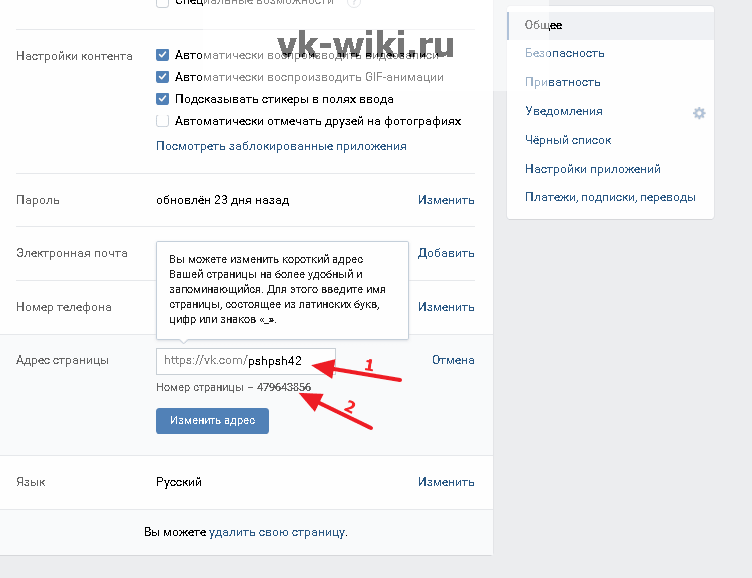 Cписок доступных переменных можно найти по ссылке «Шпаргалка» (под полем для редактирования шаблона сообщений)
Cписок доступных переменных можно найти по ссылке «Шпаргалка» (под полем для редактирования шаблона сообщений)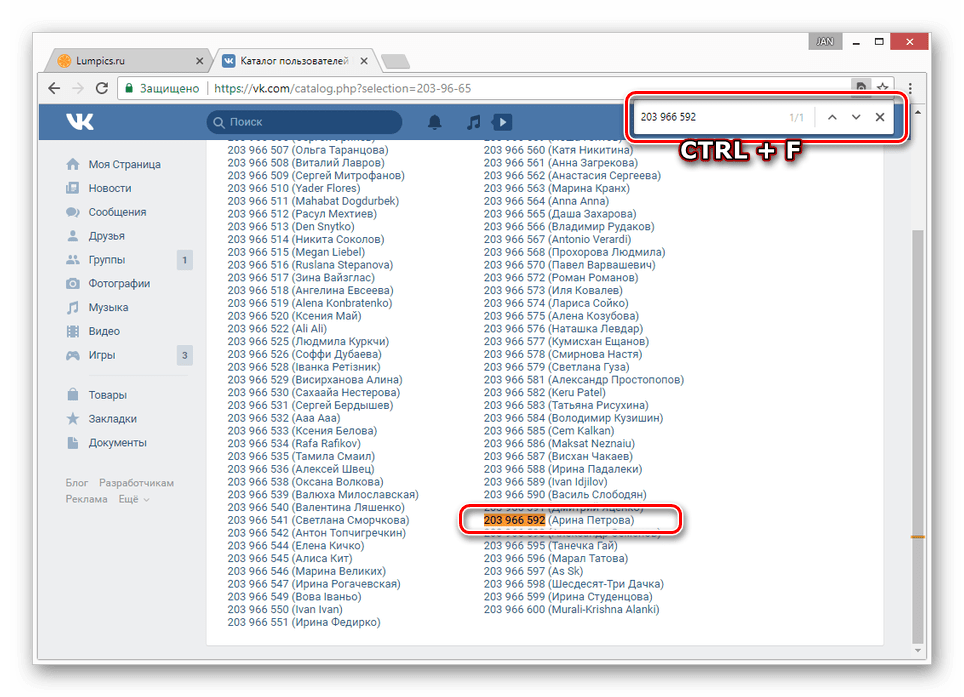 telegram.org.
telegram.org. 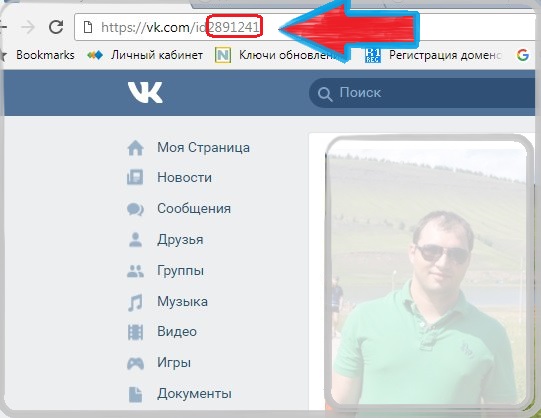

 Нажмите, чтобы открыть его.
Нажмите, чтобы открыть его.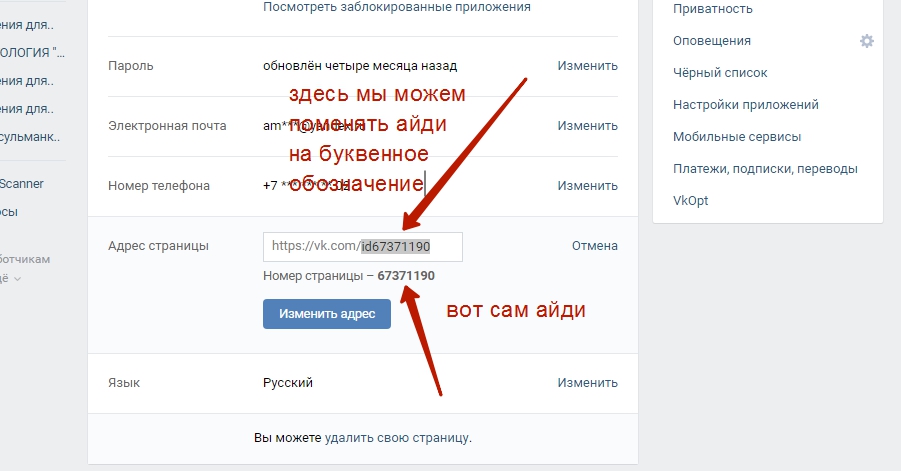

 000Z",
"id": "1279945722494811111",
"referenced_tweets": [{
"тип": "ответил_то",
"id": "1279944223114
000Z",
"id": "1279945722494811111",
"referenced_tweets": [{
"тип": "ответил_то",
"id": "1279944223114 000Z",
"id": "1279944223114
000Z",
"id": "1279944223114
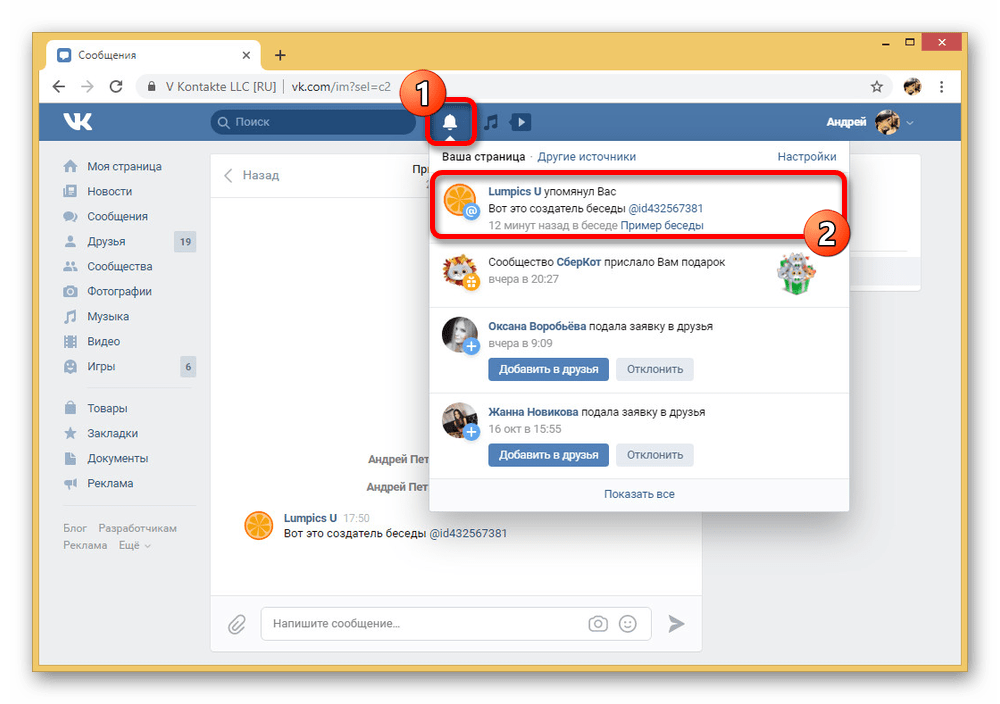


 com ",
"name": "Патрисия",
"id": "1
com ",
"name": "Патрисия",
"id": "1 com ",
"name": "Патрисия",
"id": "1
com ",
"name": "Патрисия",
"id": "1 },
"время": "1566976680259"
},
"ided_time ":" 1566976697476 "
}
],
"more_data_available": правда
}
},
"время": "1566976680259"
},
"ided_time ":" 1566976697476 "
}
],
"more_data_available": правда
}  Эти участники будут автоматически добавлены в качестве получателей в будущую переписку внутри цепочки.
Эти участники будут автоматически добавлены в качестве получателей в будущую переписку внутри цепочки.